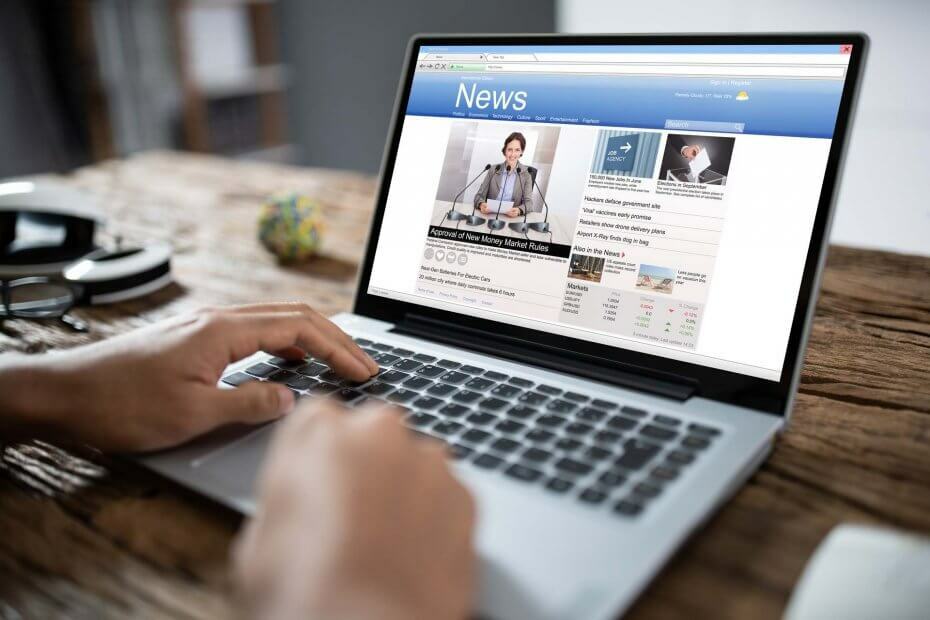지연 스파이크를 중지하고 방지하기 위해 연결을 수정하는 방법 알아보기
- Rocket League에서 지연 급증이 발생하는 것은 잘못된 인터넷 연결로 인해 발생하는 일반적인 문제입니다.
- ISP에 책임이 있을 가능성이 매우 높지만 설정의 실수/문제도 중요합니다.
- VPN을 사용하여 더 나은 게임을 위해 연결 문제를 해결하고 ISP 제한을 우회하는 방법을 아래에서 찾으십시오.
- 또한 보안 앱을 통해 Rocket League를 허용하는 방법과 업데이트하는 방법도 보여줍니다.

Rocket League는 Psyonix에서 제작 및 배급한 차량용 아드레날린이 솟구치는 비디오 게임입니다.
게임 내에는 자동차를 커스터마이징할 수 있는 무제한의 방법과 바쁘게 지낼 수 있는 다양한 이벤트가 있습니다.
Rocket League는 Windows, macOS, Linux, PlayStation, Nintendo Switch 및 Xbox One을 포함한 많은 플랫폼에서 사용할 수 있습니다. 싱글 플레이어 및 멀티 플레이어 모드가 있습니다.
문제는 Rocket League 지연 스파이크가 발생하여 게임이 더 느리게 반응할 때 시작됩니다. 이 문제는 연결 불량으로 인해 발생할 가능성이 높으며 아래에서 해결 방법을 보여줍니다.

향상된 보안 프로토콜을 사용하여 여러 장치에서 웹을 탐색하십시오.
4.9/5
할인을 받으세요►

전 세계의 콘텐츠에 가장 빠른 속도로 액세스하세요.
4.7/5
할인을 받으세요►

지속적인 원활한 브라우징을 위해 수천 대의 서버에 연결하십시오.
4.6/5
할인을 받으세요►
Rocket League에서 지연 스파이크의 원인은 무엇입니까?
➡️ 인터넷 연결: ISP가 네트워크 연결을 제한하거나 수신 상태가 좋지 않은 지역에 있는 경우 게임 중에 대기 시간과 높은 핑이 발생할 수 있습니다.
➡️ Rocket League의 오래된 버전 또한 게임이 심하게 지연될 수 있습니다. 운영체제도 빼놓을 수 없습니다.
Rocket League를 즐길 수 있도록 항상 게임과 OS의 업데이트를 확인하세요.
✅ 사전 점검
인터넷 연결이 켜져 있는지 확인하십시오. 연결할 수 있으면 속도를 확인하십시오. 다음과 같은 온라인 도구를 사용하십시오. Ookla의 속도 테스트.
게임의 경우 최소 속도 요구 사항은 최소 3Mbps 다운로드 속도 및 1 다운로드 속도이지만 이상적으로는 속도가 10Mbps 이상이어야 합니다.
요금이 더 낮으면 라우터를 재부팅하고 다시 연결해 보고 문제가 지속되면 ISP에 문의하십시오.
Rocket League 지연 스파이크를 어떻게 수정합니까?
1. 작업을 종료하여 대역폭 확보
- 시작 메뉴에서 검색 윈도우 보안 클릭하여 엽니다.
- 로 이동 작업 관리자.
- 작업 관리자에서 다음을 클릭합니다. 애플리케이션 탭.
- 닫으려는 모든 애플리케이션 옆의 확인란을 선택한 다음 작업을 종료합니다.
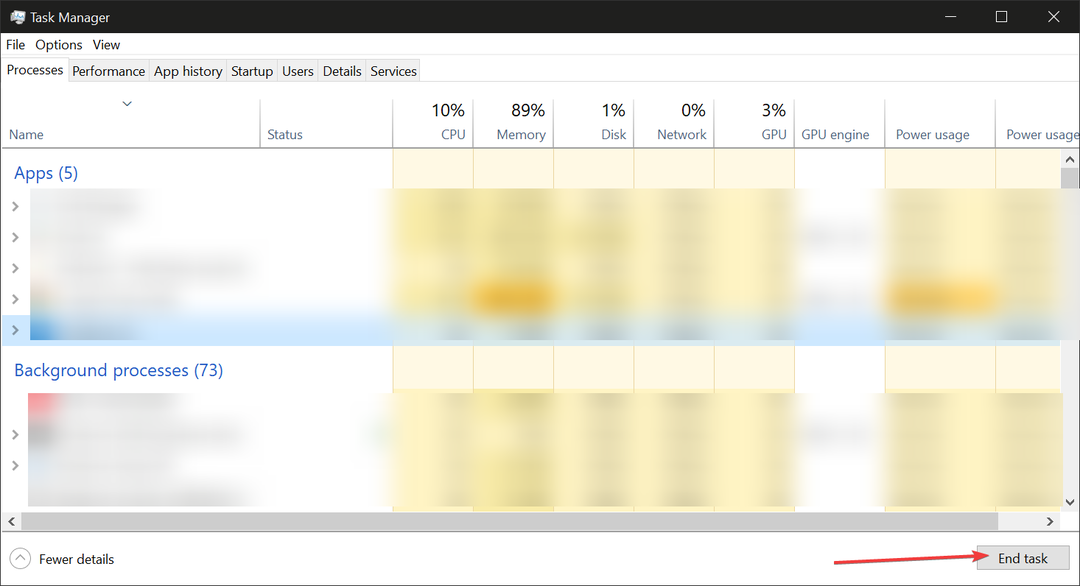
- 이제 프로세스 탭. 종료하려는 모든 프로그램을 클릭하십시오. 그런 다음 클릭 프로세스 종료.
메모: System 또는 EXPLORER EXE를 닫지 마십시오. 또는 기타 중요한 프로세스/앱. 필요하지 않고 백그라운드에서 실행되는 것입니다.
2. Rocket League 업데이트/최신 버전 다운로드
새 버전이 있을 때마다 콘솔에 업데이트 시작을 요청하는 업데이트 프롬프트가 나타나기 때문에 콘솔에서 Rocket League를 쉽게 업데이트할 수 있습니다.
PC에서 Rocket League를 업데이트하려면:
- 로그인 스팀 계정.
- 찾다 로켓 리그 귀하의 라이브러리에서.
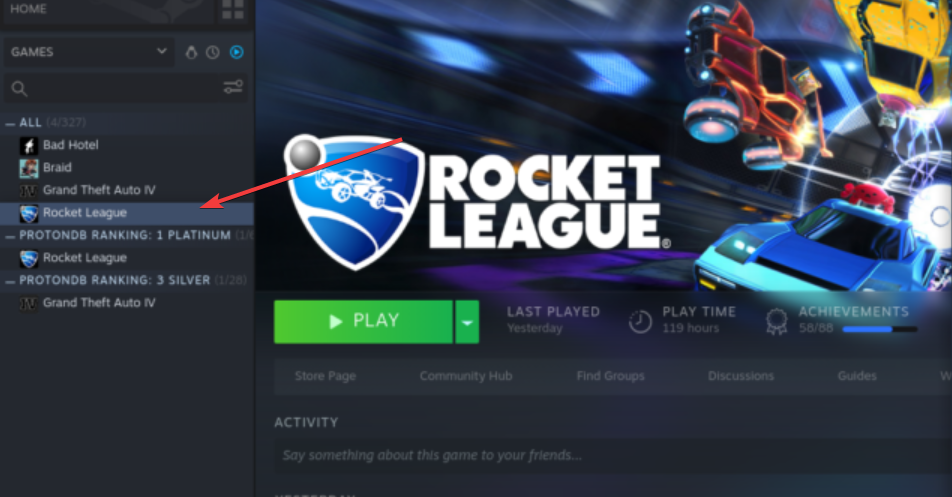
- 사용 가능한 업데이트가 있으면 다음과 같은 메시지가 표시됩니다. 최신 Rocket League 업데이트를 설치하세요.
- 게임 업데이트를 시작하려면 메시지를 클릭하세요.
- 완료되면 장치를 다시 시작하십시오.
게임을 업데이트하지 않으려면 새 버전을 다운로드할 수도 있습니다. 먼저 이전 버전을 제거해야 합니다.
3. 게임용 VPN 사용
VPN은 게임을 할 때 빠르고 안정적인 네트워크 연결을 얻을 수 있기 때문에 게이머를 위한 강력한 도구입니다. 중 하나 Rocket League를 위한 최고의 VPN ~이다 익스프레스VPN, 빠른 서버 덕분입니다.
- ExpressVPN 구독하기 기기에 앱을 다운로드합니다.
- 설치 마법사를 따라 기기에 VPN을 설치하세요.
-
로그인 당신의 활성화 코드.
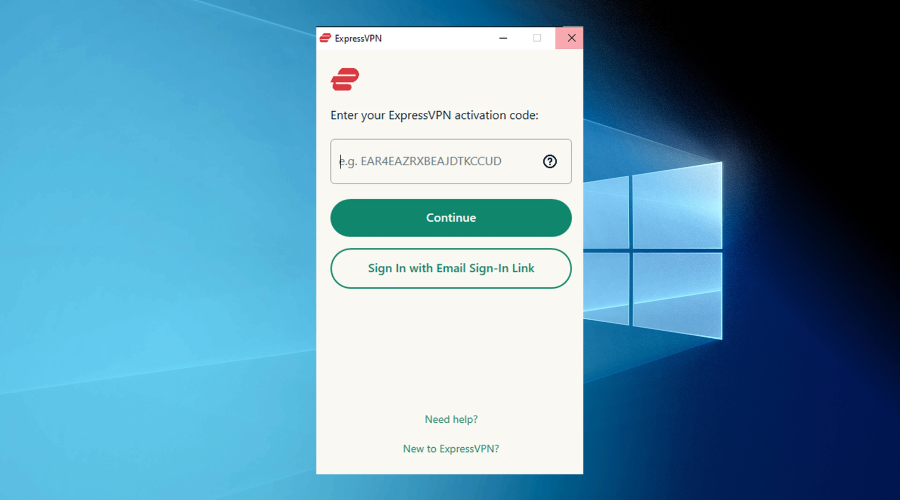
-
VPN을 켜세요 그리고 가까운 서버에 연결.
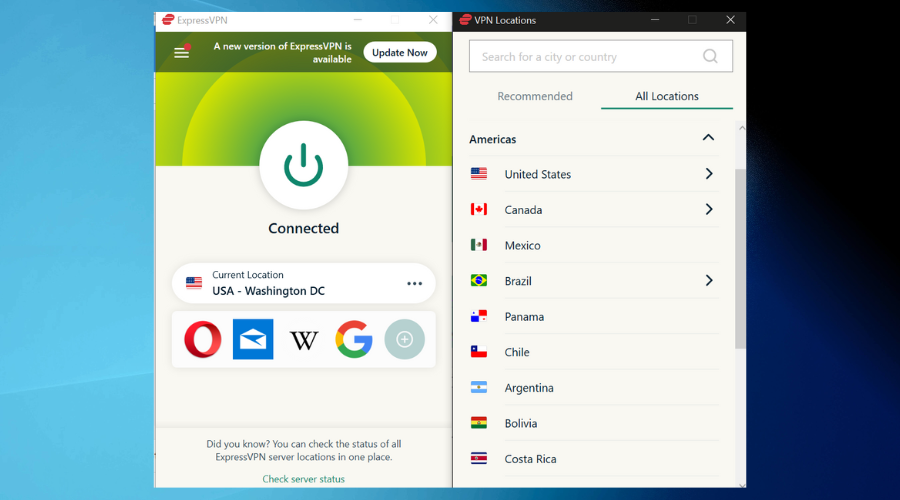
- 로켓 리그 시작 그리고 놀자.
데이터가 훨씬 빠르게 이동하고 지연될 위험을 최소화할 수 있으므로 가까운 서버에 연결하는 것이 가장 좋습니다.
최적의 네트워크 성능을 제공하는 것 외에도 VPN은 게임 공간에서 흔히 발생하는 DDoS 공격으로부터 사용자를 보호하고 Rocket League의 패킷 손실.
또한 ISP가 사용자를 모니터링할 수 없도록 IP 주소를 암호화합니다. 이렇게 하면 대역폭을 제한하여 게임을 방해하는 ISP로부터 안전합니다.

익스프레스VPN
ExpressVPN에 연결하여 Rocket League에서 지연 급증과 높은 핑을 수정하고 제한 없이 플레이하세요!4. 방화벽을 통해 Rocket League 허용
방화벽 설정에서 게임을 허용하지 않은 경우 방화벽이 Rocket League를 방해하여 게임이 지연될 수 있습니다.
방화벽을 통해 게임을 가져오려면(Windows를 사용하는 경우),
- 시작 메뉴에서 검색 윈도우 보안.
- 이동 방화벽 및 네트워크 보호.
- 선택하다 방화벽을 통해 앱 허용.

- 를 클릭하십시오 설정 변경 단추.
- Rocket League 옆의 확인란을 선택하여 공개 또는 비공개 네트워크를 통해 허용합니다.
- 딸깍 하는 소리 좋아요.
목록에서 Rocket League를 찾을 수 없으면 다음을 클릭하십시오. 다른 앱 허용 버튼을 눌러 찾습니다.
Windows에서 내 연결 문제를 어떻게 해결할 수 있습니까?
- 유형 설정 시작 메뉴에서 클릭하여 엽니다.
- 이동 네트워크 및 인터넷.
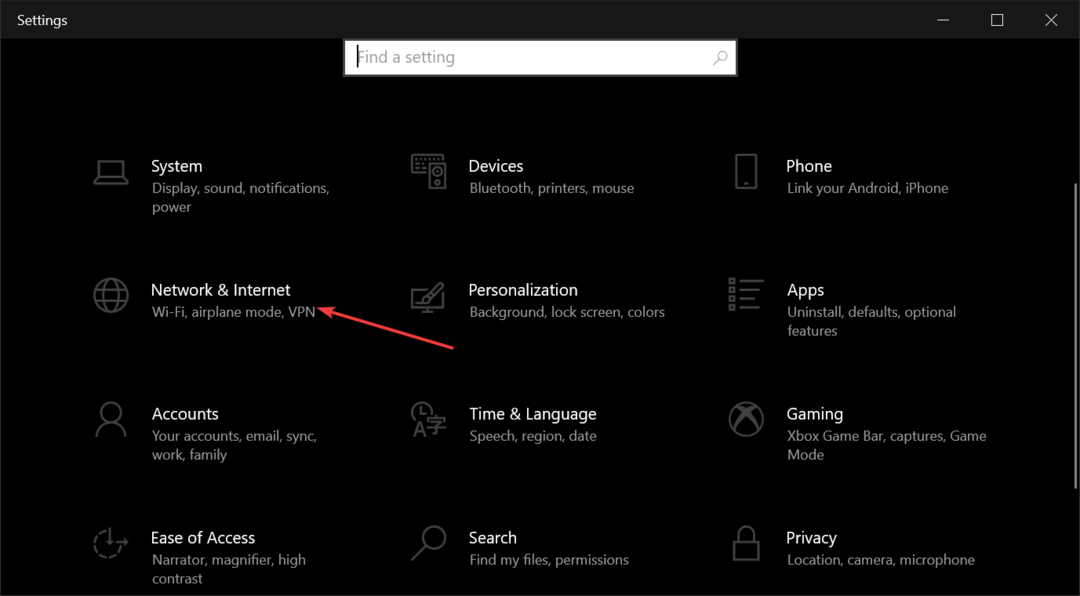
- 클릭 네트워크 문제 해결사 문제 해결을 실행합니다.

- 문제 해결사가 근본적인 문제를 감지하면 화면의 지침에 따라 문제를 해결하십시오.
기본 제공 문제 해결사는 종종 Rocket League 지연 스파이크 및 높은 핑으로 이어지는 연결의 근본적인 문제를 감지할 수 있습니다.
Rocket League의 기기 사양은 어떻게 되나요?
이 게임에 문제가 있는 경우 주의해야 할 또 다른 중요한 사항은 게임의 시스템 요구 사항입니다.
PC에 필요한 모든 리소스가 없는 경우 Rocket League에서 지연 및 기타 문제가 발생할 가능성이 큽니다.
로켓 리그 권장 사양:
- OS: Windows 7(64비트) 이상(64비트) Windows OS
- 프로세서: 3.0GHz 이상 쿼드 코어
- 메모리: 8GB RAM
- 제도법: NVIDIA GeForce GTX 1060, AMD Radeon RX 470 또는 더 나은 버전.
- 다이렉트X: 버전 11
- 저장: 20GB의 사용 가능한 공간.
모든 까다로운 온라인 게임은 적절한 장치에서 실행될 때 더 빠르게 플레이됩니다.
Rocket League 지연 스파이크가 있지만 핑은 양호
대기 시간 문제를 해결하려고 시도하고 Rocket League가 갑자기 왜 이렇게 느려지는지 궁금할 때 핑 속도를 확인했을 것입니다.
이 둘은 종종 함께 연결되지만 높은 핑 없이 지연 문제가 발생할 수 있습니다. 패킷 손실로 인해 대기 시간 문제가 발생할 수도 있습니다.
또한 게임이 지연되고 느리게 진행되는 경우(낮은 FPS) 그 이유가 반드시 지연 및 높은 핑과 같은 네트워크 문제와 관련이 있는 것은 아닙니다.
그래픽 카드가 Rocket League 그래픽을 최대 품질로 지원하지 못할 수 있으므로 약간 지연됩니다. 그래픽 설정을 약간 조정하면 문제를 해결할 수 있습니다.
랙 스파이크는 전문 게이머에게도 영향을 미치며 이것이 기분 전환기라는 것을 알고 계실 것입니다. 다시는 일어날 필요가 없습니다.
좋은 해결책은 Rocket League에서 게임 속도를 높이고 장애 없이 상대를 통과하는 데 필요한 모든 것입니다.
이러한 솔루션이 게임을 다시 시작하고 최대한의 잠재력을 즐기는 데 도움이 되었기를 바랍니다. 어떤 권장 사항을 사용하게 되었는지 알려주세요.
여전히 문제가 발생합니까?
후원
위의 제안으로 문제가 해결되지 않으면 컴퓨터에 더 심각한 Windows 문제가 발생할 수 있습니다. 다음과 같은 올인원 솔루션을 선택하는 것이 좋습니다. 요새 문제를 효율적으로 해결합니다. 설치 후 다음을 클릭하십시오. 보기 및 수정 버튼을 누른 다음 수리를 시작하십시오.